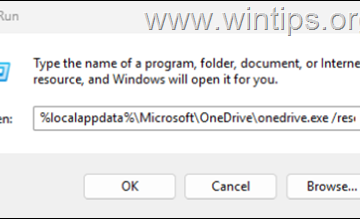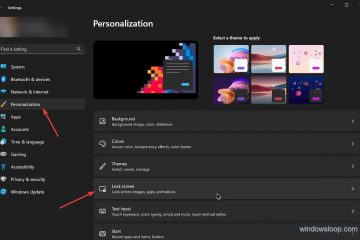Di browser Microsoft Edge, Anda hanya dapat melihat bilah Favorit saat Anda membuka tab baru. Segera setelah Anda memuat situs web di tab aktif, bilah Favorit disembunyikan dan muncul lagi saat membuka tab baru lainnya. Jika Anda tidak menyukai perilaku ini, Anda dapat memilih untuk selalu menampilkan bilah Favorit di Microsoft Edge. Atau, jika mau, Anda juga dapat menonaktifkannya selamanya dan tidak pernah melihatnya lagi. Berikut empat cara untuk mengaktifkan atau menyembunyikan bilah Favorit Microsoft Edge:
Cara menambahkan situs web ke bilah Favorit Microsoft Edge
Jika ada situs web yang ingin Anda simpan, mudah untuk menambahkannya ke daftar Favorit di Microsoft Edge. Untuk memulai, buka Microsoft Edge dan kunjungi situs web yang ingin Anda tambahkan. Misalnya, Anda mungkin ingin menambahkan Digital Citizen ke favorit Anda.
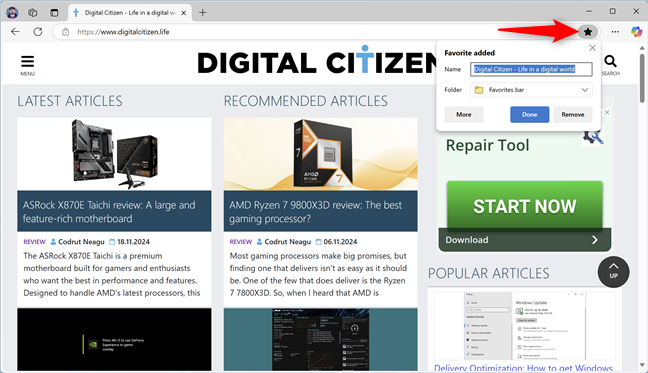
Setelah Anda memuat situs web di Microsoft Edge, klik atau ketuk tombol “Tambahkan halaman ini ke favorit”di bilah alamat (terlihat seperti bintang) atau tekan Ctrl + D pada Anda keyboard. Kotak dialog muncul, di mana Anda melihat nama halaman web yang akan Anda tambahkan ke favorit Anda (bidang Nama dapat diedit, jadi ketikkan nama yang diusulkan). adalah bilah Favorit. Jika Anda ingin mengubah lokasinya, klik atau ketuk daftar drop-down di sebelah Folder dan pilih folder lain untuk menyimpan situs web favorit Anda, klik atau ketuk Selesai.
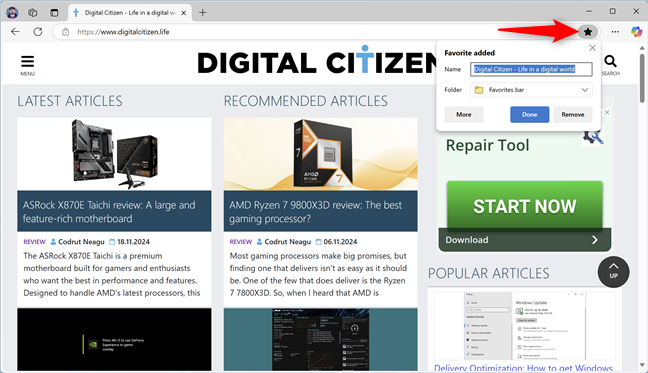
Menyimpan situs web ke favorit Anda di Microsoft Edge
Ikon bintang berubah menjadi biru, menunjukkan situs web ditambahkan ke Favorit Microsoft Edge. Jika bilah Favorit hilang dari Microsoft Edge, buka tab baru dengan menekan Ctrl + T pada keyboard Anda. Anda dapat melihat bookmark baru di bilah Edge Favorites.
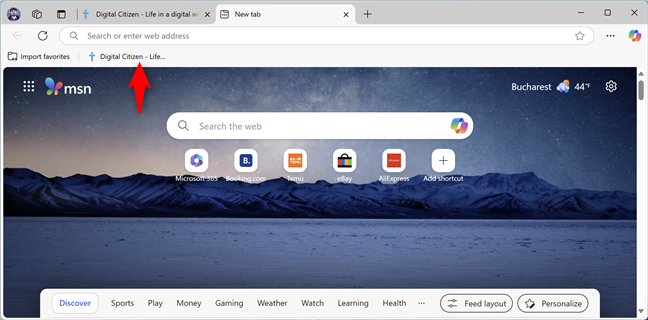
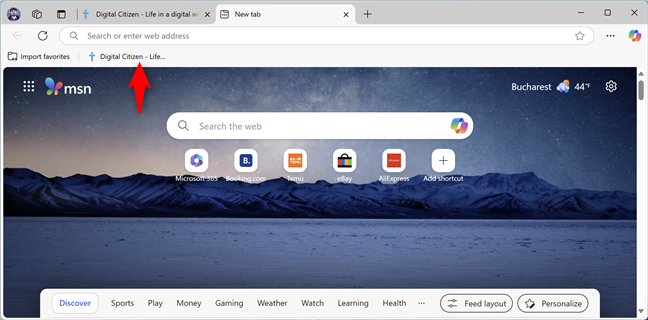
Situs web disimpan ke bilah Favorit Anda
Saat Anda mengakses situs web, bilah Favorit diatur secara default untuk menghilang secara otomatis dari Microsoft Edge, sehingga memberikan lebih banyak ruang untuk kontennya. Namun, jika Anda ingin menampilkan bilah Favorit di Edge secara permanen atau jika Anda lebih suka menyembunyikannya untuk selamanya, teruslah membaca untuk menemukan cara paling mudah untuk mengubah pengaturan ini.
TIPS: Jika Anda memerlukan halaman web beberapa kali sehari, Anda mungkin ingin mempertimbangkan untuk mengaturnya sebagai beranda di Microsoft Edge daripada menyimpannya sebagai favorit. Alternatifnya, Anda juga dapat menyematkan situs web ke bilah tugas atau Menu Mulai.
1. Cara menampilkan atau menyembunyikan bilah Favorit di Microsoft Edge menggunakan pintasan keyboard
Cara tercepat untuk menampilkan atau menyembunyikan bilah Favorit Microsoft Edge adalah dengan menekan Ctrl + Shift + B secara bersamaan pada keyboard Anda. Jika tersembunyi, menekan pintasan keyboard ini akan menampilkan bilah Favorit. Jika terlihat, maka akan disembunyikan segera setelah Anda menekan tombol yang sama.
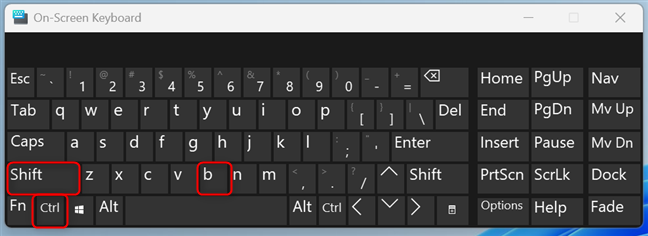
Tampilkan atau sembunyikan bilah Favorit dengan menekan Ctrl + Shift + B
PENTING: Saat Anda menggunakan pintasan keyboard ini, Anda mengabaikan pengaturan default di Microsoft Edge, yang hanya menampilkan bilah Favorit saat Anda membuka tab baru. Oleh karena itu, Anda dapat mengaktifkan bilah Favorit secara permanen atau menonaktifkannya secara permanen menggunakan pintasan keyboard ini.
2. Cara mengaktifkan atau menonaktifkan bilah Favorit Microsoft Edge dari Pengaturan
Ada metode lain untuk melihat bilah Favorit Microsoft Edge setiap saat, menampilkannya di tab baru, atau menyembunyikannya sepenuhnya. Klik kanan (atau tekan dan tahan) tombol Pengaturan dan lainnya (…) di sudut kanan atas Microsoft Edge, lalu klik atau ketuk Sesuaikan toolbar. Tindakan ini akan membuka Setelan dan membawa Anda ke bagian Tampilan, tempat Anda dapat menyesuaikan bilah Favorit, dan banyak hal lainnya.
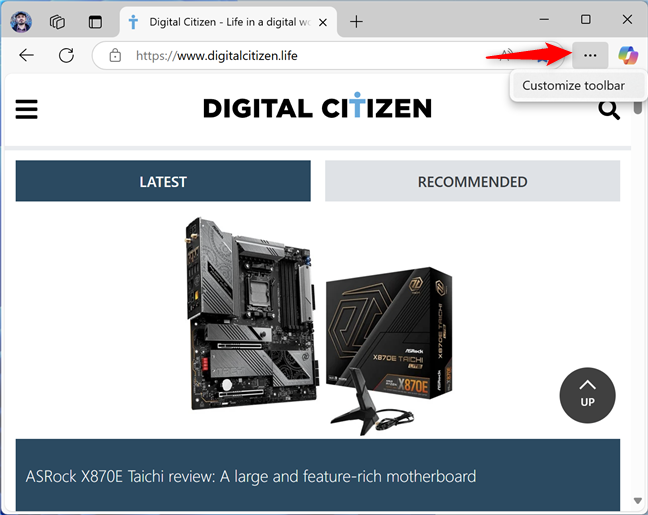
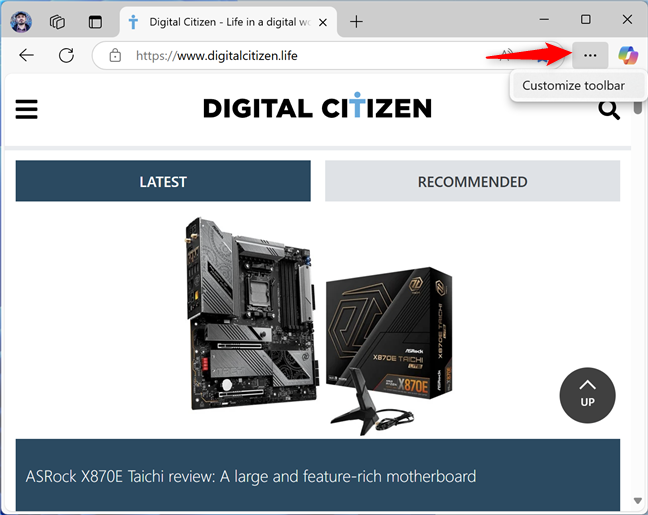
Klik kanan Pengaturan dan lainnya, lalu pilih Sesuaikan toolbar
Atau, Anda juga dapat mengeklik atau mengetuk tombol Setelan dan lainnya (…) di pojok kanan atas dan memilih Setelan di menu yang ditampilkan.
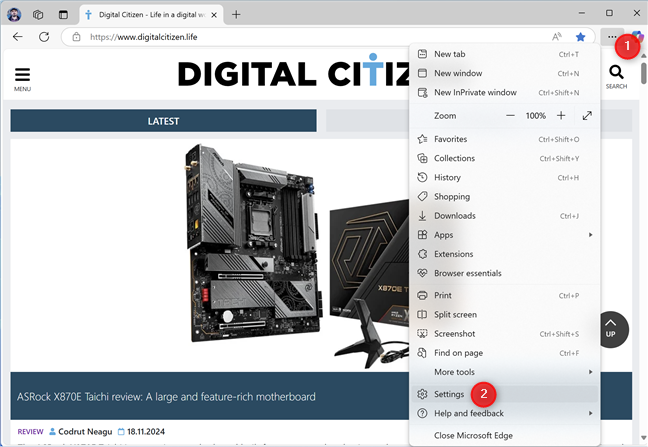
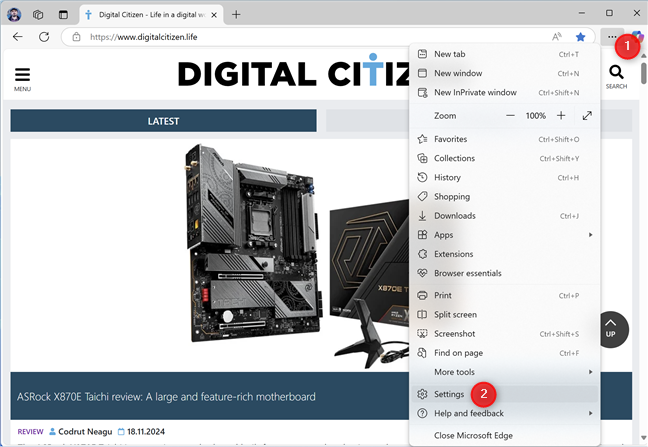
Buka Pengaturan dan lainnya > Pengaturan
Dalam Pengaturan tab, pilih Penampilan di sebelah kiri, dan di sebelah kanan, gulir ke bawah ke bagian Sesuaikan toolbar. Temukan daftar drop-down di samping Tampilkan bilah favorit, klik atau ketuk, lalu pilih pengaturan yang Anda inginkan:
Selalu-mengaktifkan bilah Favorit di Microsoft Edge dan menampilkannya setiap saat. Tidak Pernah-menonaktifkan bilah Favorit, dan tidak pernah menampilkannya. Hanya di tab baru-ini adalah pengaturan default. Ini menampilkan bilah Favorit hanya ketika Anda membuka tab baru. Setelah situs web dimuat di tab aktif, bilah Favorit disembunyikan dari pandangan, untuk memberi lebih banyak ruang bagi konten yang ingin Anda lihat. 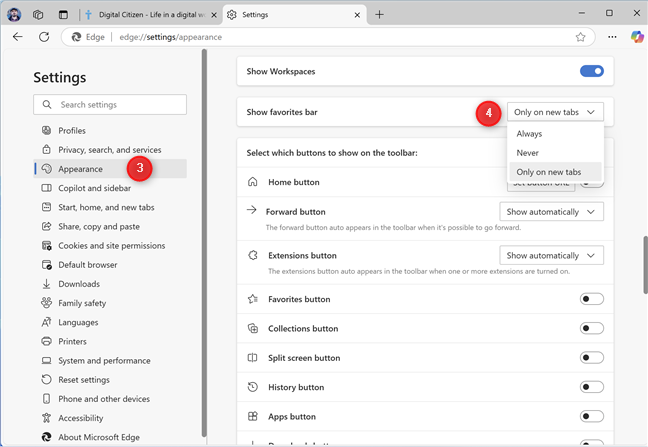
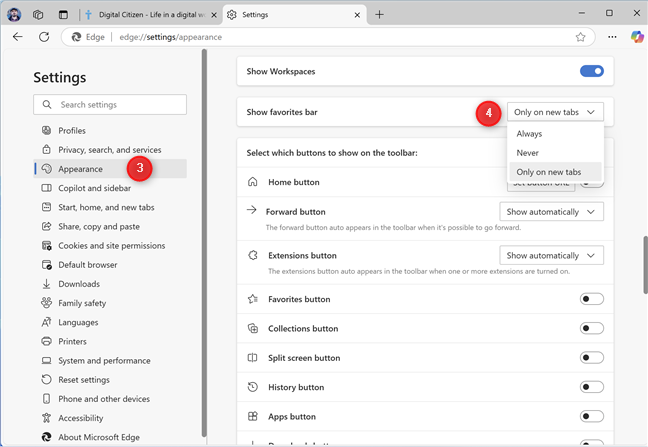
Pilih Penampilan dan temukan pengaturan Tampilkan bilah favorit
3. Cara menyematkan atau melepas sematan bilah Favorit dari menu klik kanannya
Jika Anda belum pernah menggunakan metode sebelumnya untuk mengubah pengaturan bilah Favorit di Microsoft Edge, membuka tab baru akan menampilkan bilah tersebut.
Kemudian, untuk mengubah pengaturannya, klik kanan atau tekan dan tahan pada bilah Favorit untuk membuka menu kontekstual. Akses Tampilkan bilah favorit dan pilih setelan yang Anda inginkan: Selalu, Tidak Pernah, atau Hanya di tab baru.
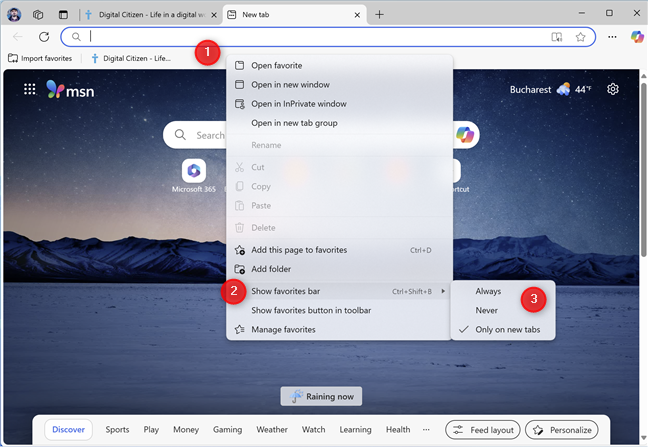
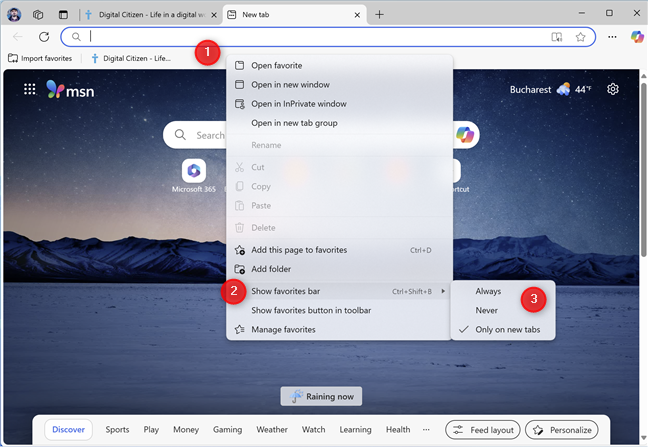
Klik kanan bilah Favorit dan ubah pengaturannya
TIPS: Tahukah Anda bahwa Anda dapat membawa bookmark dengan menyinkronkan Favorit Microsoft Edge di seluruh perangkat?
4. Cara menampilkan atau menyembunyikan bilah Favorit di Microsoft Edge dari menu Favorit
Anda juga dapat menggunakan menu Favorit untuk menampilkan atau menyembunyikan bilah Favorit di Microsoft Edge. Untuk memulai, tekan Ctrl + Shift + O pada keyboard Anda untuk mengakses menu Favorit, atau klik atau ketuk tombol Pengaturan dan lainnya (…) di sudut kanan atas. Lalu, pilih Favorit di menu.
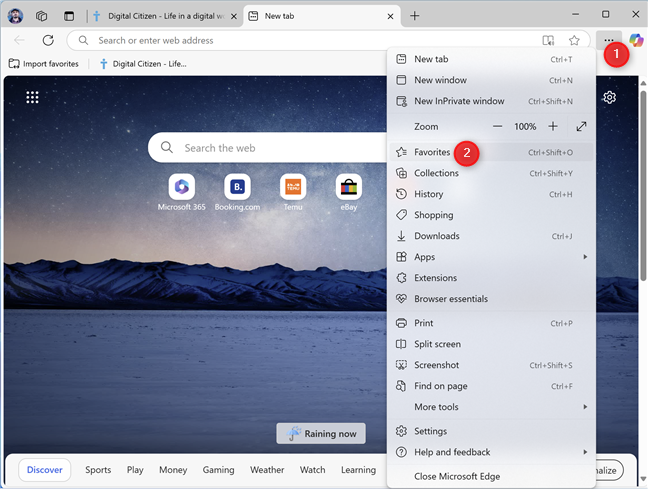
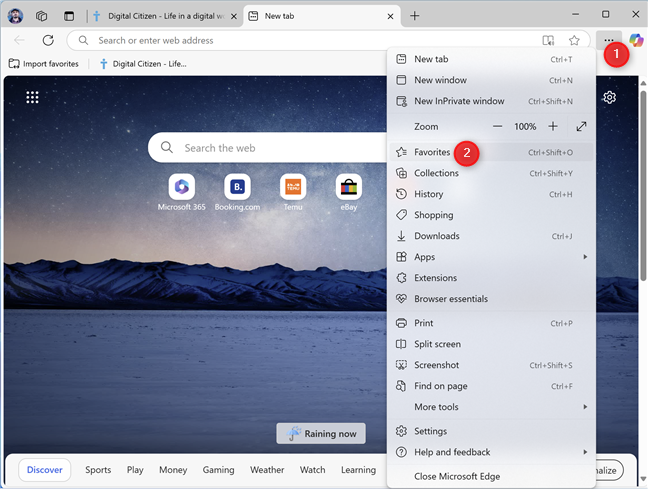
Buka Pengaturan dan lainnya > Favorit
Menu Favorit terbuka di sisi kanan Microsoft Edge. Klik atau ketuk tombol Opsi lainnya (…), dan pilih Tampilkan bilah favorit, diikuti dengan setelan yang Anda sukai: Selalu, Tidak Pernah, atau Hanya di tab baru.
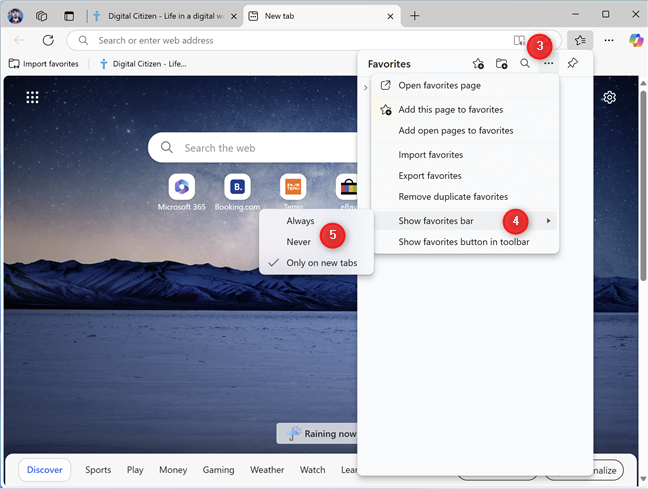
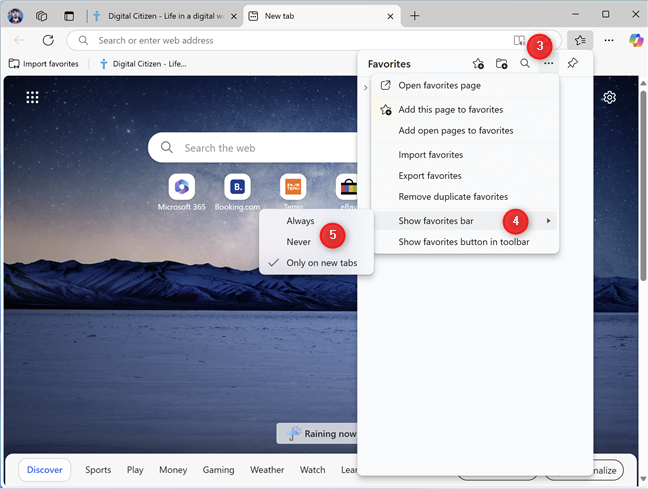
Klik atau ketuk Opsi lainnya (…) > Tampilkan bilah favorit
Mulai sekarang, bilah Favorit di Microsoft Edge akan disembunyikan atau ditampilkan, bergantung pada apa yang Anda pilih.
TIPS: Jika Anda tertarik untuk menyesuaikan browser Anda, Anda mungkin juga demikian ingin tahu lebih banyak tentang mengaktifkan dan menonaktifkan Mode Gelap di Microsoft Edge.
Berapa banyak situs yang Anda simpan di bilah Favorit?
Saya menggunakan Microsoft Edge secara teratur, dan saya suka memiliki situs web yang paling banyak dikunjungi di bilah Favorit. Seiring berjalannya waktu, saya menyimpan lebih sedikit favorit, karena saya memindahkan hal-hal yang ingin saya simpan untuk nanti ke dalam aplikasi khusus untuk manajemen bookmark di seluruh perangkat. Hasilnya, bilah Favorit di Microsoft Edge adalah tempat saya hanya menyimpan situs web yang biasa saya gunakan untuk pekerjaan saya. Sebelum Anda menutup tutorial ini, saya ingin mengetahui cara Anda menggunakan bilah Favorit. Apakah Anda menyimpan daftar panjang halaman web yang disusun dalam folder, atau hanya beberapa situs yang sering Anda kunjungi? Beri komentar menggunakan opsi di bawah dan beri tahu saya.🙂